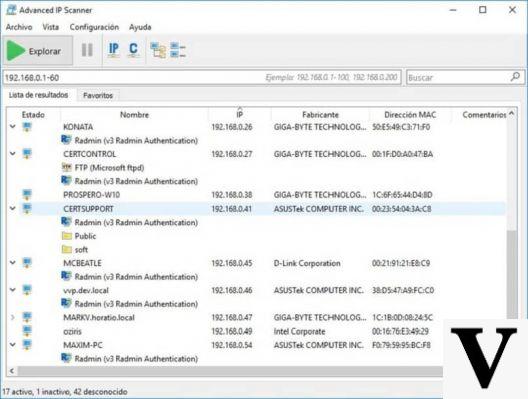
Dirección IP en Windows
Empecemos con Windows 10 que ofrece de forma extremadamente rápida una imagen completa de todos los parámetros relacionados con una conexión específica. De hecho, basta con seleccionar el símbolo de red ubicado en la parte inferior derecha de la interfaz gráfica y luego acceder al enlace Configuración de red y Opciones avanzadas, un panel que muestra además de la dirección IP simple también otros parámetros relacionados con la conexión.
En Windows 7, 8 y 8.1 esta información está disponible accediendo al menú dedicado a Conexiones de red desde el panel de control. Luego seleccionando con el botón derecho la tarjeta de red que nos interesa podemos actuar sobre "cambiar configuración de red" y luego sobre el botón "Estado" que en un conveniente panel ofrece una imagen completa de los parámetros de configuración de la tarjeta.
Para aquellos que quieren ceñirse al símbolo del sistema basta con escribir ipconfig y obtendrá la información relativa a las IP y no solo de todas las tarjetas de red del sistema.
Dirección IP en Mac OS X
Con Mac OS X acceder a los parámetros de configuración de la red única es aún más fácil. De hecho, simplemente mantenga presionada la tecla "opción" y seleccione el icono de Wi-Fi con el mouse para ver la IP, la dirección del enrutador, el nombre de la red a la que está conectado y otros parámetros.
Una visualización diferente de los mismos parámetros está disponible a través del panel de Preferencias del sistema, Avanzado, TCP / IP. Se puede acceder a la dirección MAC desde Preferencias y seleccionando el panel General.
Dirección IP en iPhone y iPad
Para ver la dirección IP de un iPhone o iPad debe acceder al panel de Configuración, luego seleccionar el elemento Wi-Fi y tocar la letra "i" que aparece junto al nombre de la red inalámbrica a la que está conectado. La información que se muestra es para la dirección IP, la máscara de subred y la dirección del enrutador.
La dirección MAC, por otro lado, se puede encontrar a través del panel General / Acerca de en la herramienta Configuración
Dirección IP en Android
Incluso en el sistema operativo Android Es bastante fácil acceder a las direcciones IP y MAC: simplemente seleccione la aplicación Configuración, luego el elemento Wi-Fi y el menú Avanzado para obtener una lista completa de los parámetros de configuración de su adaptador de red.
Sin embargo, puede haber diferencias de un dispositivo a otro ya que los distintos fabricantes personalizan las versiones del software cargado; Además, se pueden encontrar otras diferencias cuando varía la versión de Android instalada en el dispositivo.
Dirección IP en Linux
En el caso de los sistemas operativos Linux existen pequeñas diferencias entre una distribución y otra, aunque en principio basta con seleccionar el icono relativo a la conexión y, por tanto, la entrada Información de conexión. La dirección MAC a menudo se denomina dirección de hardware, seguida de una dirección IP, información de DNS, etc.
Como se mencionó en el caso de Windows, la opción de también se puede elegir con Linux usa el caparazón escribiendo el comando ifconfig a través del cual estará disponible toda la información relativa a las distintas tarjetas de red.

























